Cara Cepat Mencari Kata di Dokumen Word dengan Keyboard – Lagi ngetik di Word terus pengen nyari kata atau kalimat tertentu biar gampang diedit, tapi nggak mau scroll dari awal sampai akhir? Santai guys! Ada cara buat nemuin kata yang kamu cari tanpa harus buang-buang waktu. Ini cocok banget dipakai di semua versi Word, mulai dari yang jadul kayak 2007 sampai yang fresh banget kayak 2019 atau yang lebih baru.
Word itu kan emang udah jadi aplikasi favorit sejuta umat buat nulis macem-macem, mulai dari skripsi, laporan kerja, sampai surat cinta pun bisa. Nah, masalahnya kadang pas dokumen udah panjang banget, nyari kata secara manual itu rasanya kayak nyari jarum di tumpukan jerami, bikin pegel dan buang waktu. Untungnya, Word udah nyiapin fitur keren buat bantu kamu nyari kata cuma dalam beberapa detik aja.
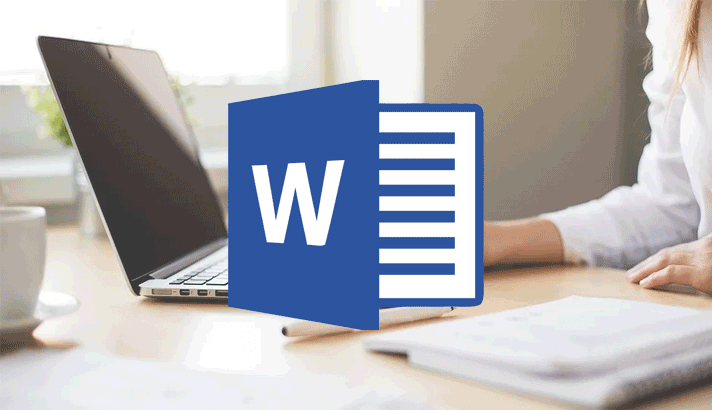
Cara Cepet Cari Kata di Word Lewat Fitur Find
Yuk kita lanjut bahas Cara Cepat Mencari Kata di Dokumen Word dengan Keyboard . Di Word tuh ada yang namanya fitur Find. Ini semacam radar yang bakal langsung nge-lock kata atau kalimat yang kamu masukin, bahkan kalo dokumen kamu isinya ratusan halaman sekalipun. Enaknya lagi, fitur ini udah ada di semua versi Word, jadi nggak perlu khawatir kalo kamu pakai versi lama.
Caranya gampang banget:
- Buka dulu dokumen Word yang mau kamu edit.
- Di pojok kiri atas, klik menu Home.
- Liat ke bagian kanan atas, cari tombol Find.
- Begitu kamu klik, bakal muncul kolom pencarian. Ketik aja kata atau kalimat yang lagi kamu cari.
- Word bakal langsung highlight kata itu biar gampang keliatan.
- Kalo mau loncat ke hasil berikutnya, tinggal tekan Enter berkali-kali.
Di Word versi terbaru, kolom pencariannya udah lebih modern dan bisa nyari sekaligus nge-filter, misalnya nyari kata yang huruf depannya kapital doang.
Pakai Keyboard Shortcut
Nah, kalo kamu tipe orang yang nggak mau ribet dan suka langsung action, ini jurusnya ( CTRL + F ). Serius, cuma itu doang.
Caranya:
- Pastikan dokumennya udah kebuka.
- Abis itu langsung tekan aja tombol CTRL + F barengan.
- Panel pencarian langsung muncul di sisi kiri layar.
- Terus ketik kata yang mau dicari.
- Word langsung nampilin semua kata yang cocok di dokumen kamu.
Buat Word versi terbaru, shortcut ini kadang ngarahin kamu ke panel navigasi di samping kiri layar. Dari situ kamu bisa liat semua kemunculan kata yang kamu cari, bahkan sekalian liat ringkasan judul dan subjudul di dokumen.
Buat kamu yang sering nyari kata tertentu tapi cuma mau yang persis sama (misalnya cuma “data” bukan “database”), di kolom pencarian klik opsi More > Match Case atau Find Whole Words Only. Ini bikin pencarian jadi lebih presisi.
Oh iya, di Word juga ada fitur Replace (CTRL + H) buat langsung ganti kata tertentu di seluruh dokumen. Misalnya mau ganti semua kata “2024” jadi “2025”, tinggal ketik di kolom Replace dan klik Replace All. Hemat waktu banget, apalagi kalo dokumennya segambreng.
Penutup
Itu dia Cara Cepat Mencari Kata di Dokumen Word dengan Keyboard. Mau lewat menu atau langsung tancap gas pakai shortcut. Jadi, nggak ada lagi drama scroll-scroll nyari kata kayak nyari jarum di tumpukan jerami. Tinggal pilih cara yang paling nyaman buat kamu, dan kerjaan pun jadi kelar lebih cepat.








